Outward, o mais novo RPG de mundo aberto com uma mistura de elementos de sobrevivência, foi lançado há alguns dias. E, como sabemos, nenhum lançamento ocorre sem problemas, com usuários relatando vários problemas com o jogo.
Mas criamos uma lista de correções para bugs comuns encontrados no jogo. Então, vamos começar com nossa lista.
Soluções para corrigir bugs externos
- Jogo trava
- A tela dividida não está funcionando
- Exibir bugs
- Quedas de quadro
- Correção de tela preta
- Sem problemas de áudio
1. O jogo trava
Todos nós não odiamos quando isso acontece? Os motivos para o travamento de um jogo podem resultar do não cumprimento dos requisitos mínimos do sistema, drivers gráficos desatualizados ou até mesmo arquivos corrompidos do jogo.
Para evitar que o Outward falhe, primeiro sugerimos que você clique com o botão direito do mouse no atalho ou exe do Outward. arquivo e execute o jogo no modo de compatibilidade do Windows.
Em segundo lugar, se isso não funcionar, abra o seu Painel de controle Nvidia e selecione Gerenciar configurações 3D e selecione Para fora do Configurações do programa e a seguir você vai definir o Gerenciamento de energia para Prefira potência máxima.
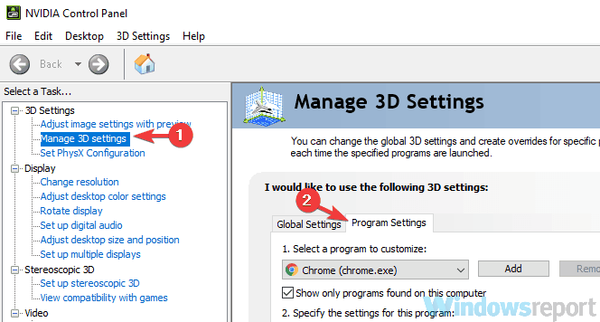
2. A tela dividida não está funcionando
Para resolver este problema, sugerimos que você e seus companheiros aventureiros executem o jogo em Administrador direitos. Se nada mais funcionar, simplesmente use a sobreposição do Steam e vá para a sua lista de amigos, clique no outro jogador e entre no jogo.
Isso funciona melhor se nenhum jogador estiver se movendo no momento em que entra no jogo.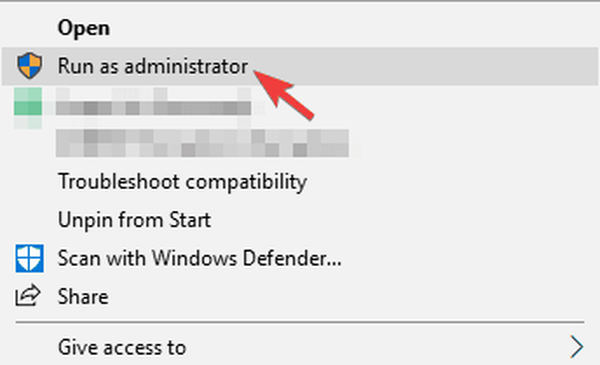
3. Corrija bugs de exibição
Clique com o botão direito na área de trabalho e clique em Configurações do visor, agora você vai selecionar Configurações avançadas, próximo clique em Ajustar resolução.
Selecione o que melhor se adapta à sua tela, tendo em mente a taxa de atualização da tela. Além disso, você pode desativar o V-sync no menu do jogo.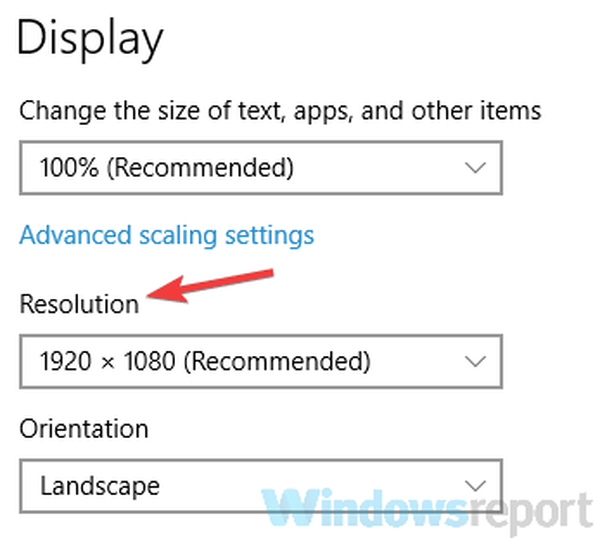
4. A taxa de quadros cai
Em primeiro lugar, você vai abrir o seu Painel de controle Nvidia, e selecione Configurações 3D, então desligue o Super Amostragem Dinâmica.
Ao lidar com quedas de FPS, tente diminuir a qualidade da imagem, altere a qualidade gráfica de alta para média. Isso ajuda com frames consistentes quando você pode estar tendo quedas.
5. Problemas de tela preta
Para garantir que isso funcione, primeiro você precisa tentar rodar o jogo no modo de janela ou reduzir a resolução para 1080p. Se isso não funcionar, clique em Verificar ou Reparar Externo em seu cliente Steam ou Epic Launcher.
Ou alternativamente, simplesmente desinstale e reinstale o jogo caso você tenha arquivos corrompidos no diretório do Steam.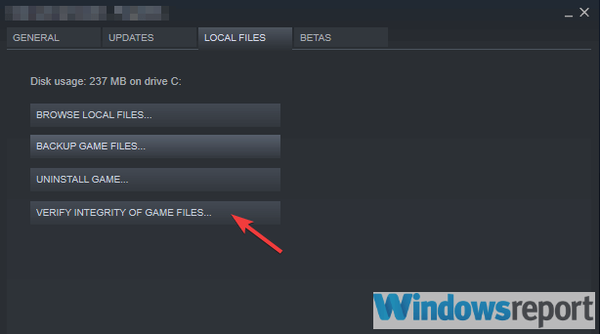
Para obter soluções adicionais sobre como corrigir problemas de tela preta em jogos, você pode usar os guias abaixo:
- Como faço para corrigir uma tela preta com cursor no Windows 10? [Atualização 2019]
- Consertar tela negra da morte em laptops em apenas 2 minutos
- Como corrigir erros do Surface Pro 4 Black Screen of Death
6. Sem áudio
Para esta correção, você deve clicar com o botão direito no ícone do alto-falante no canto inferior direito da tela ou barra de ferramentas para ícones ocultos e clicar em Sons.
Agora vá para o Reprodução seção e desabilite todos os dispositivos de som, exceto o alto-falante interno ou o alto-falante que você deseja usar.
Além disso, lembre-se de que mudar o áudio de som surround para estéreo também pode funcionar.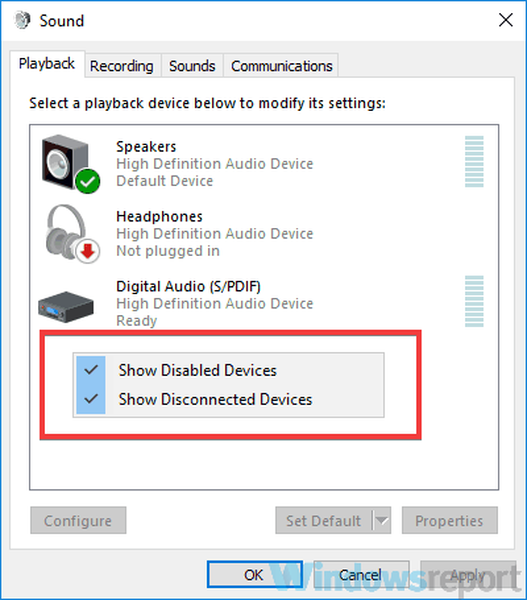
Dicas para sessões de jogo suaves no PC
- Sempre coloque seu jogo na lista de permissões por meio do Firewall do Windows ou de qualquer software antivírus que possa impedir que o jogo entre no modo de tela dividida.
- Mantenha seus drivers gráficos atualizados e todos os componentes essenciais de sua máquina.
- Sempre que você tiver um jogo recém-lançado, é melhor executá-lo nas configurações recomendadas até que sejam lançados patches futuros.
- Lembre-se sempre dos requisitos mínimos ao executar um jogo, estas são as especificações para o Outward:
- SO: Windows 7 (64 bits) / 8 (64 bits) / 10 (64 bits);
- Processador: Intel Core i5-750 ou equivalente;
- Memória: 4 GB de RAM;
- Gráficos: Nvidia GTS 450 ou equivalente;
- Armazenamento: 15 GB de espaço disponível.
HISTÓRIAS RELACIONADAS PARA VERIFICAR:
- Correção: Não é possível executar jogos Steam no Windows 10
- O vapor está lento? Veja como torná-lo extremamente rápido
- 6 dos melhores jogos para laptops Windows 10 de baixa especificação
- windows 10 fix
 Friendoffriends
Friendoffriends


